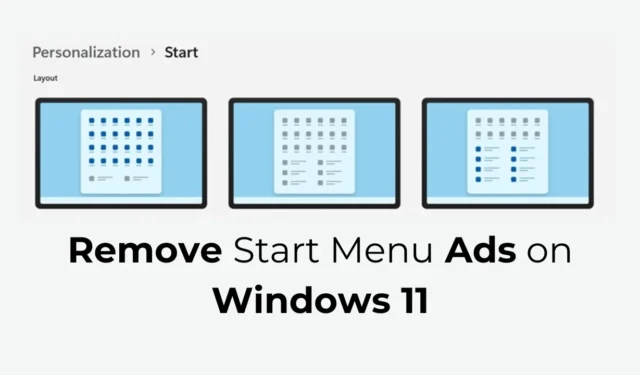
Microsoft aloitti mainosten testaamisen Windows-käyttöjärjestelmän beta-versioissaan muutama viikko sitten. Näyttää siltä, että Microsoft on lisännyt päivityksen KB5036980 mainokset Windows 11 -käyttäjille tällä viikolla.
Jos asensit äskettäin Windows 11 KB5036980 -päivityksen, olet saattanut nähdä mainoksia Käynnistä-valikossa. Mainokset alkavat näkyä Windows 11 -käynnistysvalikon Suositeltu-osiossa, ja yrityksen mukaan ne koostuvat Store-sovelluksista, jotka on valittu ”pienestä kuratoitujen kehittäjien joukosta”.
Kuten odotettiin, mainosten näyttäminen Windows 11:n Käynnistä-valikossa ei kuitenkaan suju käyttäjien keskuudessa. Käyttäjät, jotka ovat asentaneet uusimmat Windows 11 -versiot, etsivät nyt tapoja päästä eroon mainoksista.
Käynnistä-valikon mainosten poistaminen Windows 11:ssä
Joten jos et halua nähdä mainoksia Windows 11:n Käynnistä-valikossa, sinun on tehtävä muutamia muutoksia asetuksiin. Alla olemme jakaneet joitain yksinkertaisia ohjeita Käynnistä-valikon mainosten poistamiseksi käytöstä Windows 11:ssä.
1. Poista mainokset käytöstä Windows 11:ssä
Tällä menetelmällä teemme muutamia muutoksia Windows 11:n tietosuoja- ja suojausasetuksiin mainosten poistamiseksi. Tässä on mitä sinun on tehtävä.
1. Napsauta Windows 11:n Käynnistä-painiketta ja valitse Asetukset .
2. Kun Asetukset-sovellus avautuu, vaihda Tietosuoja ja suojaus -välilehteen.

3. Napsauta oikealla puolella Yleistä .

4. Poista nämä vaihtoehdot käytöstä Yleiset-näytössä:
- Anna sovellusten näyttää minulle personoituja mainoksia käyttämällä mainostunnustani.
- Anna verkkosivustojen näyttää minulle paikallisesti olennaista sisältöä antamalla minun käyttää kieliluetteloani.
- Anna Windowsin parantaa käynnistystä ja hakutuloksia seuraamalla sovellusten käynnistystä.
- Näytä minulle ehdotettu sisältö Asetukset-sovelluksessa.

Kun olet tehnyt muutokset, käynnistä Windows 11 -tietokoneesi uudelleen. Uudelleenkäynnistyksen jälkeen aloitusvalikossa ei pitäisi näkyä mainoksia.
2. Tee muutoksia ilmoitusasetuksiin
Mainosten näyttämisvaihtoehdot ovat kaikkialla Windows 11:ssä. Jotkut käyttöjärjestelmän mainosten näyttämisestä vastaavat ominaisuudet on piilotettu myös ilmoitusasetuksiin. sinun on poistettava ne käytöstä seuraamalla näitä ohjeita.
1. Käynnistä Asetukset-sovellus Windows 11 -tietokoneellasi.
2. Kun Asetukset-sovellus avautuu, vaihda Järjestelmä- välilehteen .

3. Napsauta oikealla puolella Ilmoitukset .

4. Vieritä alas ja laajenna Lisäasetukset .

5. Poista valinta kolmesta alla luetellusta vaihtoehdosta
- Näytä Windowsin tervetulokokemus päivitysten jälkeen ja sisäänkirjautuneena näyttääksesi, mitä uutta ja ehdotettua on.
- Ehdota tapoja saada kaikki irti Windowsista ja viimeistellä tämän laitteen asetukset.
- Saat vinkkejä ja ehdotuksia Windowsin käytön aikana.

Se siitä! Kun olet tehnyt nämä muutokset, käynnistä tietokone uudelleen.
3. Poista mainokset käytöstä tekemällä muutoksia laitteen käyttöasetuksiin
Useat laitteen käyttöasetukset vastaavat myös henkilökohtaisten vinkkien, mainosten ja suositusten saamisesta käyttöjärjestelmään.
Siksi sinun on myös tehtävä muutamia muutoksia laitteen käyttöasetuksiin päästäksesi eroon mainoksista.
1. Käynnistä Asetukset -sovellus Windows 11 -tietokoneellasi.
2. Kun Asetukset-sovellus avautuu, vaihda Mukauttaminen .

3. Napsauta oikealla puolella kohtaa Laitteen käyttö .

4. Kytke Laitteen käyttö -näytössä kytkin pois päältä
- Pelaaminen
- Perhe
- Luovuus
- Koulu
- Viihde
- Liiketoimintaa

5. Kun olet tehnyt nämä muutokset, käynnistä Windows 11 -tietokoneesi uudelleen päästäksesi eroon mainoksista.
Se siitä! Näin voit poistaa mainokset käytöstä Windows 11:ssä tekemällä pieniä muutoksia laitteen käyttöasetuksiin.
4. Poista Käynnistä-valikon mainokset käytöstä räätälöintiasetuksista
Päästäksesi eroon aloitusvalikon mainoksista, sinun on myös poistettava käytöstä vaihtoehto, joka näyttää vinkkejä, pikakuvakkeita, uusia sovelluksia ja paljon muuta. Tässä on mitä sinun on tehtävä.
1. Käynnistä Asetukset -sovellus Windows 11:ssä.
2. Siirry seuraavaksi Mukauttaminen – välilehteen vasemmalla puolella.

3. Napsauta oikealla puolella Käynnistä .

4. Kytke seuraavaksi pois päältä vaihtoehto, jossa lukee ”Näytä suosituksia vinkkejä, pikakuvakkeita, uusia sovelluksia ja muuta varten”.

Se siitä! Tämä poistaa mainokset kokonaan käytöstä Windows 11:n Käynnistä-valikosta.
Joten nämä ovat muutamia yksinkertaisia tapoja päästä eroon mainoksista Windows 11:n Käynnistä-valikossa. Jos sinulla on epäilyksiä tai tarvitset lisäapua tästä aiheesta, kerro siitä meille kommenteissa. Jos tämä opas on mielestäsi hyödyllinen, älä unohda jakaa sitä ystäviesi kanssa.




Vastaa